Wenn Sie einem Dokument ein Objekt hinzufügen, z. B. ein Textfeld, eine Form oder ein Bild, befindet sich das Objekt in einer nicht sichtbaren Ebene. Beim Hinzufügen werden Objekte automatisch in getrennten Ebenen gestapelt. Ebenen sind hilfreich, wenn Sie in Ihrem Dokument visuelle Elemente erstellen, da Sie mehrere Objekte übereinander stapeln und nach vorne oder hinten verschieben können. Sie können z. B. ein zu 50 % transparentes Rechteck auf einem Bild von einem Hammer ablegen. Wenn sich die Ebene des Rechtecks vorne befindet, sieht der Hammer bedeckt aus. Wenn sich die Ebene des Rechtecks hinten befindet, scheint der Hammer auf dem Rechteck zu liegen.
Word
-
Klicken Sie im Menü Ansicht auf Drucklayout.
-
Markieren Sie eine Form.
-
Klicken Sie auf der Registerkarte Form Format auf anordnen, klicken Sie auf weiterleiten oder auf rückwärts senden , und wählen Sie dann eine Option aus dem Dropdownmenü aus.
PowerPoint
-
Klicken Sie auf der Registerkarte Start auf anordnen #a0 Objekteneu anordnen .
Hinweis: Wenn " Objekte neu anordnen " nicht verfügbar ist, stellen Sie sicher, dass das Dokument mindestens zwei Objekt s enthält.
-
Ziehen Sie die Ebene nach vorne oder nach hinten, um sie wie gewünscht zu platzieren, und klicken Sie dann auf OK.
Hinweis: Wenn das Objekt, das Sie nach vorne oder nach hinten setzen möchten, auf den Ebenen nicht angezeigt wird, ist es möglicherweise Teil des Folienlayouts in der Folienmasteransicht.
Siehe auch
Word
-
Klicken Sie im Menü Ansicht auf Drucklayout.
-
Klicken Sie auf der Registerkarte Start unter Anordnen auf Neu anordnen.
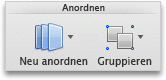
Hinweis: Wenn " neu anordnen " nicht verfügbar ist, stellen Sie sicher, dass das Dokument mindestens zwei Objekt s enthält.
-
Ziehen Sie die Ebene nach vorne oder nach hinten, um sie wie gewünscht zu platzieren, und klicken Sie dann auf OK.
PowerPoint
-
Klicken Sie auf der Registerkarte Start unter Format auf Anordnen, und klicken Sie dann auf Objekte neu anordnen.
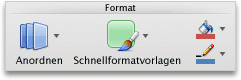
Hinweis: Wenn " Objekte neu anordnen " nicht verfügbar ist, stellen Sie sicher, dass das Dokument mindestens zwei Objekt s enthält.
-
Ziehen Sie die Ebene nach vorne oder nach hinten, um sie wie gewünscht zu platzieren, und klicken Sie dann auf OK.
Hinweis: Wenn das Objekt, das Sie nach vorne oder nach hinten setzen möchten, auf den Ebenen nicht angezeigt wird, ist es möglicherweise Teil des Folienlayouts in der Folienmasteransicht.










